Cómo enrutar automáticamente las llamadas de su iPhone al altavoz

Si utiliza el altavoz de su iPhone para la mayoría de sus llamadas, entonces puede estar un poco cansado de tener que presionar siempre el botón del altavoz . Afortunadamente, puede configurarlo para que las llamadas vayan al hablante en todo momento.
Lo bueno de esta función es que funciona en ambos sentidos: puede asignar el altavoz a las llamadas que realice y recibir. Si usa un auricular Bluetooth, puede asignarlo también. Esto es obviamente mucho más conveniente que tener que presionar el altavoz cada vez que usa su iPhone como un teléfono real. Mejor aún, incluso funciona con FaceTime.
Esta característica es muy simple de implementar, pero está algo escondida en la configuración de accesibilidad, así que le mostraremos exactamente cómo llegar a ella.
Primero, en su iPhone , abra su Configuración y toque la categoría "General".
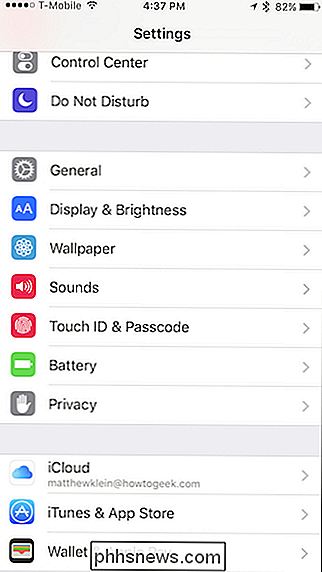
Ahora, en General, toque "Accesibilidad".
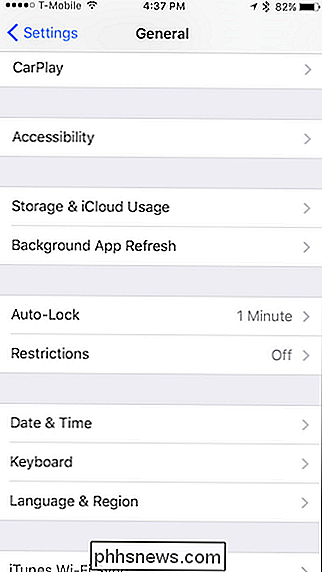
En la configuración de Accesibilidad, desea tocar "Enrutamiento de audio de llamada", que está configurado como automático por predeterminado.
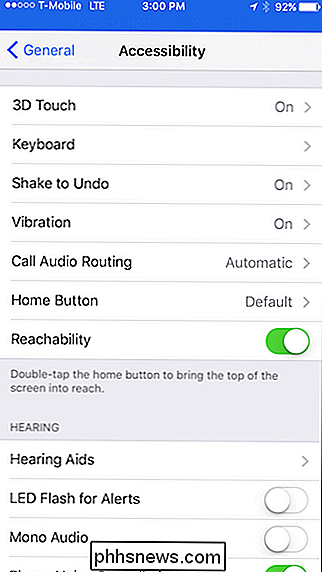
En la configuración de Enrutamiento de audio de llamada, tendrá tres opciones: la configuración automática antes mencionada, un auricular Bluetooth si usa uno y el altavoz del iPhone.
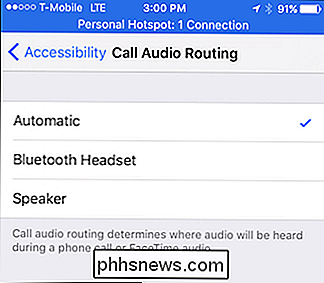
Eso es todo, ahora cuando llame alguien o reciba una llamada (o FaceTime), su iPhone lo enrutará automáticamente a su altavoz.

Cómo ajustar las opciones de su videojuego para obtener mejores gráficos y rendimiento
Si juega videojuegos en su PC, incluso de manera casual, entonces probablemente haya visto la franja de ajustes de video en las opciones menú. Sin embargo, es posible que no entiendas lo que todos quieren decir. Estamos aquí para ayudar. Algunas de las opciones son bastante autoexplicativas, mientras que otras simplemente son confusas (¿oclusión ambiental Bloom?

Cómo grabar cintas de cassette para PC / computadora
Entonces, ¿tiene un montón de cassettes de audio antiguos que quiere copiar o transferir a su computadora? Hay muchos gadgets y programas que puedes comprar que harán que el proceso sea lo más simple posible, sin embargo, dado que soy un entusiasta de la tecnología y mi blog trata sobre consejos informáticos fáciles de entender, voy a tratar de enseñar ¡cómo puedes transferir cassettes de audio a tu computadora de forma gratuita!También m



